ক্রোম ওয়েব স্টোর গুগল অ্যানালিটিক্সের সাথে ইন্টিগ্রেশন অফার করে। এটি আপনাকে বিকাশকারী ড্যাশবোর্ডে দেওয়া ভিউ ছাড়াও আপনার Chrome ওয়েব স্টোর তালিকার বিশ্লেষণ দেখতে দেয়৷
আপনার এক্সটেনশনের ব্যবহার ট্র্যাক করতে, Google Analytics 4 ব্যবহার করা দেখুন।
Google Analytics-এ অপ্ট-ইন করুন
বিকাশকারী ড্যাশবোর্ডে আপনার আইটেম দেখার সময়, স্টোর তালিকা পৃষ্ঠায় অতিরিক্ত মেট্রিক্স বিভাগটি খুঁজুন। "Google Analytics-এ অপ্ট ইন করুন" এ ক্লিক করুন।
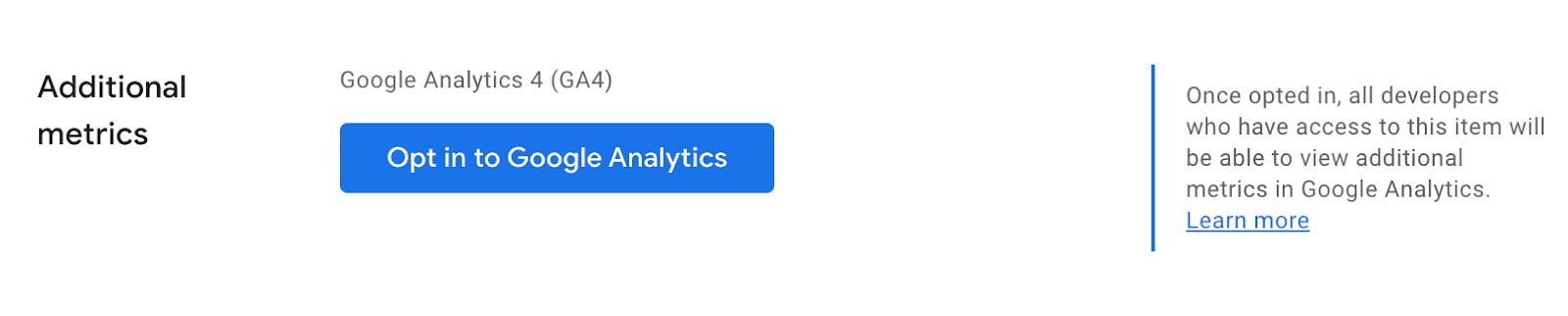
তারপরে, https://analytics.google.com/ এ যান। আপনার এক্সটেনশন আইডি দিয়ে নামকরণ করা একটি নতুন সম্পত্তিতে আপনার অ্যাক্সেস থাকা উচিত।
সীমা
আপনার Google Analytics প্রপার্টিতে কিছু সীমা প্রযোজ্য। এর মধ্যে রয়েছে:
- ডেটা ধারণ দুই মাসের জন্য সেট করা হয়েছে।
- ডেটা ডি-আইডেন্টিফিকেশন সক্ষম করা হয়েছে, যা একজন স্বতন্ত্র ব্যবহারকারীকে ট্র্যাক করা প্রতিরোধ করতে অ-সমষ্টিগত ডেটাতে অ্যাক্সেস সীমিত করে। উদাহরণস্বরূপ, ডেটা আটকে রাখা হতে পারে যদি এটি সিস্টেম-সংজ্ঞায়িত থ্রেশহোল্ডগুলি পূরণ না করে।
- অতিরিক্ত ব্যবহারকারীদের শুধুমাত্র একটি গ্রুপ প্রকাশকের সাথে সিঙ্ক করে যোগ করা যেতে পারে ( নীচে দেখুন)।
পৃষ্ঠা দর্শন
প্রতিবার একজন ব্যবহারকারী আপনার এক্সটেনশন তালিকা পরিদর্শন করলে, আপনি নিম্নলিখিত URL এর জন্য একটি পৃষ্ঠা দৃশ্য দেখতে পাবেন: /webstore/detail/ext/free/EXTENSION_ID/EXTENSION_NAME
ঘটনা
এছাড়াও Chrome ওয়েব স্টোর আপনার সম্পত্তিতে বেশ কয়েকটি ইভেন্ট পাঠায়:
-
page_view,session_start,first_visitএবংuser_engagement -
install: একটি কাস্টম ইভেন্ট পাঠানো হয় যখন একজন ব্যবহারকারী আপনার এক্সটেনশন ইনস্টল করে। এটি শুধুমাত্র তখনই পাঠানো হয় যখন কোনো ব্যবহারকারী ইনস্টল সম্পূর্ণ করার অনুমতি প্রম্পট গ্রহণ করেন।
বিজ্ঞাপন কর্মক্ষমতা নিরীক্ষণ
UTM প্যারামিটার ব্যবহার করে
বিকাশকারীদের জন্য একটি সাধারণ ব্যবহারের ক্ষেত্রে বিজ্ঞাপনের কার্যকারিতা পর্যবেক্ষণ করা হয়। এই ক্ষেত্রে, কোন বিজ্ঞাপনগুলি আপনার আইটেমের স্টোর তালিকার ভিউ বা যার ফলে রূপান্তর হয়েছে তা জানা দরকারী।
আপনি এর জন্য utm_source , utm_medium , এবং utm_campaign প্যারামিটার ব্যবহার করতে পারেন যা Google Analytics-এ ফরোয়ার্ড করা হয়। উদাহরণস্বরূপ, একটি বিজ্ঞাপন ব্যবহারকারীদের নিম্নলিখিত URL-এ নির্দেশ করতে পারে:
আপনি সংশ্লিষ্ট page_view এবং ইভেন্ট install জন্য নিম্নলিখিত দেখতে পাবেন:
- সেশন উত্স:
ad - সেশনের মাধ্যম:
cpc - সেশন প্রচারণা:
summer-ad-campaign
যদি এই প্রথমবার ব্যবহারকারী আপনার এক্সটেনশনে যান "প্রথম ব্যবহারকারী মাধ্যম", "প্রথম ব্যবহারকারী প্রচারাভিযান", এবং "প্রথম ব্যবহারকারী উত্স" ক্ষেত্রগুলিও সেট করা হবে৷
Google বিজ্ঞাপন বা অন্যান্য পরিষেবার সাথে সংযুক্ত হচ্ছে৷
Google বিজ্ঞাপনের মতো অন্যান্য পরিষেবার সাথে আপনার Google Analytics প্রপার্টি লিঙ্ক করা বর্তমানে সম্ভব নয়। বিজ্ঞাপনের পারফরম্যান্স বোঝার জন্য এবং প্রচারাভিযানগুলিকে কীভাবে অপ্টিমাইজ করা যায় সে সম্পর্কে সিদ্ধান্ত নিতে আমরা পর্যায়ক্রমে Google Analytics-এর ডেটা পরীক্ষা করার পরামর্শ দিই।
ট্র্যাকিং রূপান্তর
একজন ব্যবহারকারী যখন আপনার এক্সটেনশন ইনস্টল করে তখন যে ইনস্টল ইভেন্ট তৈরি হয় সেটিকে একটি রূপান্তর ইভেন্ট হিসেবে চিহ্নিত করা যেতে পারে। অ্যাডমিনে যান, তারপরে রূপান্তর এবং নতুন রূপান্তর ইভেন্ট নির্বাচন করুন। "ইনস্টল" লিখুন এবং সংরক্ষণ করুন ক্লিক করুন। ইভেন্টটি এখন আপনার Google Analytics ড্যাশবোর্ড জুড়ে একটি রূপান্তর হিসাবে প্রদর্শিত হবে।
Google Analytics-এ অন্যান্য অ্যাকাউন্টের অ্যাক্সেস দেওয়া
একটি গ্রুপ প্রকাশক ব্যবহার করে
অন্যান্য Google অ্যাকাউন্টগুলিকে আপনার Google Analytics সম্পত্তিতে অ্যাক্সেস দিতে, একটি গ্রুপ প্রকাশক সেট আপ করুন। এই গ্রুপের সদস্যদের স্বয়ংক্রিয়ভাবে Google Analytics সম্পত্তিতে অ্যাক্সেস দেওয়া হবে। মনে রাখবেন যে লিঙ্ক করা গ্রুপে অ্যাক্সেস মঞ্জুর করার অর্থ হল সেই ব্যবহারকারীরা প্রকাশক অ্যাকাউন্টের পক্ষে কাজ করতে পারে। এর মানে তারা বিকাশকারী ড্যাশবোর্ড অ্যাক্সেস করতে পারে এবং আপনার এক্সটেনশনগুলিতে আপডেটগুলি সম্পাদনা ও প্রকাশ করতে পারে৷ ফলস্বরূপ, অ্যাক্সেস অল্প পরিমাণে ভাগ করা উচিত।
লুকার স্টুডিও সহ
বিকল্পভাবে, আপনি আপনার Google Analytics ডেটার উপর ভিত্তি করে একটি প্রতিবেদন তৈরি করতে Looker Studio ব্যবহার করতে পারেন। এটি যেকোন Google অ্যাকাউন্টের সাথে সহজেই শেয়ার করা যায়।
সহজ "তৈরি করুন" নির্বাচন করুন এবং আপনি যে ধরনের ফাইল তৈরি করতে চান তা চয়ন করুন। Google Analytics সংযোগকারী ব্যবহার করুন এবং "Chrome ওয়েব স্টোর বিকাশকারী বৈশিষ্ট্য" অ্যাকাউন্টের অধীনে আপনার সম্পত্তি যোগ করুন।

